- excel教程:带控件的动态图表,其实很简单
- excel宏教程:展示总量和分量,这个图表高大上
- excel数据分析:众里寻他千百度之LOOKUP函数
- excel函数公式大全:Excel合并单元格快速填充数值
先来看看一个表,也不知道哪个挨千刀的,在记录数据的时候搞成这个样子,都聚集在A1单元格。要将A1中的姓名和银行卡号分别提取出来,只需要一个自定义函数GetChar就可以轻松搞定。
C2单元格:=INDEX(GetChar($A$1,3),ROW(1:1))
D2单元格:=INDEX(GetChar($A$1,1),ROW(1:1))
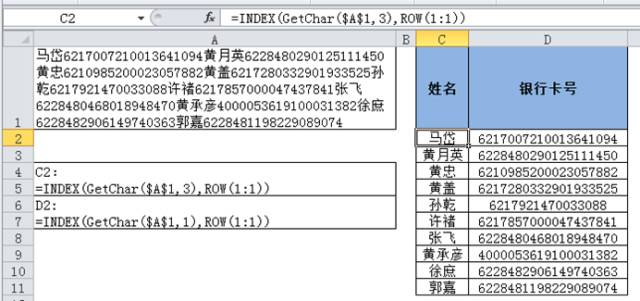
银行卡号可以搞定,身份证号也很容易,还是这个挨千刀的记录员,把姓名和身份证号都登记在了A1单元格,有没有一种想动刀子的冲动?再次请出自定义函数GetChar:
C2单元格:=INDEX(GetChar($A$1,3),ROW(1:1))
D2单元格:=LEFT(INDEX(GetChar($A$1,1),ROW(1:1))&”X”,18)
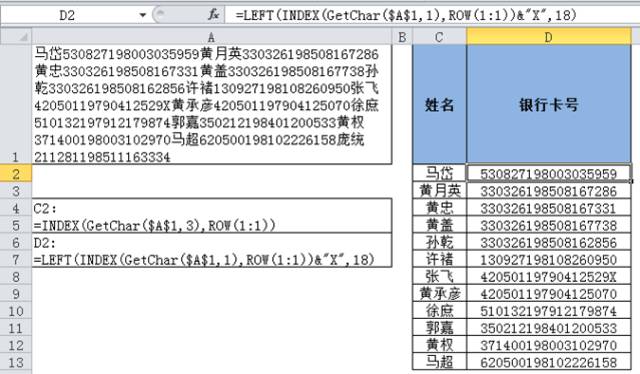
那么这个神秘的GetChar到底是什么呢?
再和你赌5毛钱的,你现在的电脑里写完这个公式之后,你得到的结果是:#NAME?
它是来源于我独创的VBA自定义函数,在你的VBA模块中植入以下代码,来吧,和我一起轻松玩转提取字符:
Function GetChar(strChar As String, varType As Variant) ‘取值函数
Dim objRegExp As Object
Dim objMatch As Object
Dim strPattern As String
Dim arr
Set objRegExp =CreateObject(“vbscript.regexp”)
varType = LCase(varType)
Select Case varType
Case 1, “number”
strPattern =”-?\d+(\.\d+)?”
Case 2, “english”
strPattern = “[a-z]+”
Case 3, “chinese”
strPattern =”[\u4e00-\u9fa5]+”
End Select
With objRegExp
.Global = True
.IgnoreCase = True
.Pattern = strPattern
Set objMatch = .Execute(strChar)
End With
If objMatch.Count = 0 Then
GetChar = “”
Exit Function
End If
ReDim arr(0 To objMatch.Count – 1)
For Each cell In objMatch
arr(i) = objMatch(i)
i = i + 1
Next
GetChar = arr
Set objRegExp = Nothing
Set objMatch = Nothing
End Function
它的功能设计就是专门为提取字符的,语法为:GetChar(strChar,varType):
varType参数为1时,提取:数字
varType参数为2时,提取:英文
varType参数为3时,提取:汉字
上一篇:excel函数教程:为什么你的图表那么丑? 下一篇:excel vba教程:按部门快速拆分工作簿
郑重声明:本文版权归原作者所有,转载文章仅为传播更多信息之目的,如作者信息标记有误,请第一时间联系我们修改或删除,多谢。
